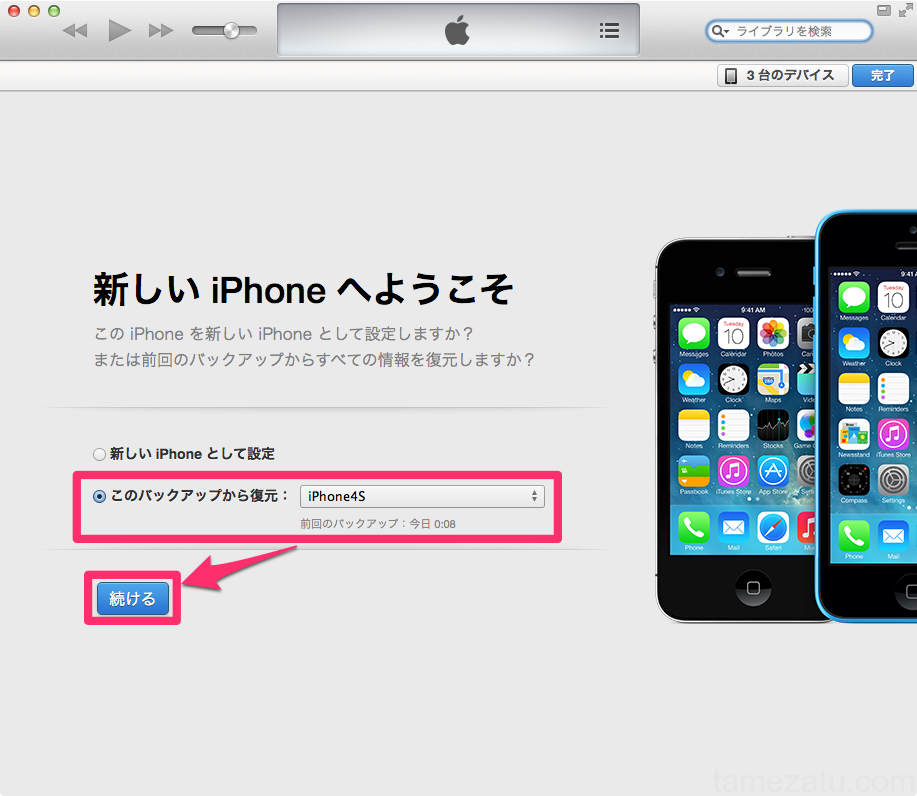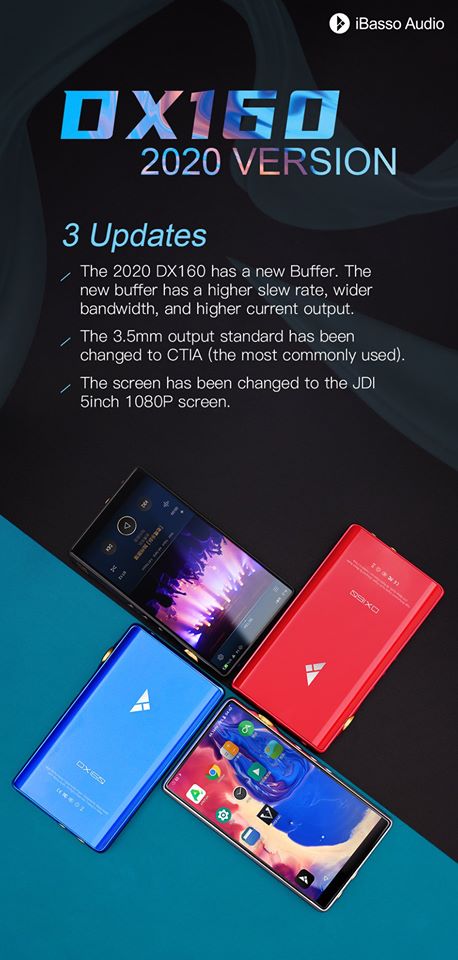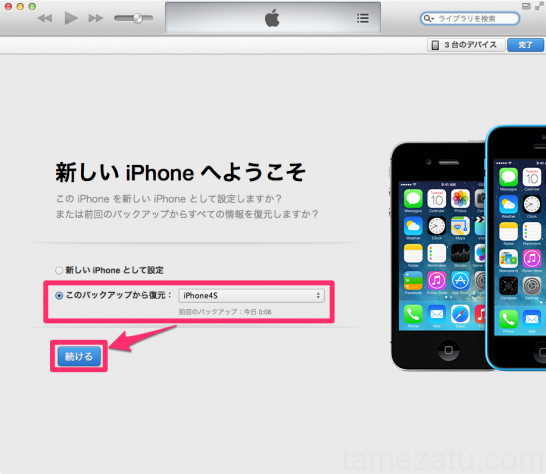
iOSのアップデート前にはちゃんとバックアップしていますか?
それ以外にもいきなりiPhoneが壊れたり紛失したりした時に大事なデータは二度と戻ってきません。普段からバックアップをとっておくためにやり方をまとめておきます。
基本的にはiTunesでバックアップを取りますが脱獄ユーザーはiFunboxとかのほうがバックアップしたデータをそのままパソコンで見れるのでいいかもしれません。
今回はiTunesをつかったバックアップと復元をまとめておきます。
バックアップ方法
1.iPhone,iPad,iPodをMac(PC)に接続します。
iTunnsの画面左上にあるデバイスのアイコンを
クリックします。
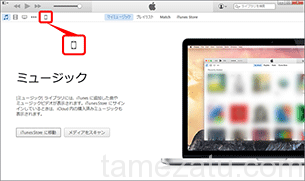
2.「バックアップ」項目の
「今すぐバックアップ」をクリックします。
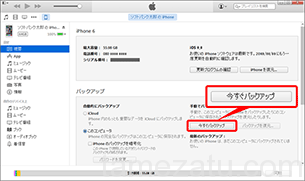
3.バックアップが開始されるので
Appleマークが表示されるまで待ちます。
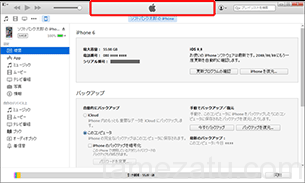
これでバックアップは完了です。
デバイスをパソコンから外してもOKです。
復元方法
1.新しいデバイスやiOSをクリーンアップデートした
デバイスをパソコンに接続すると下記のような
画面が表示されます。
バックアップしたiPhoneの名前を選択して、
「このバックアップから復元」選択します。
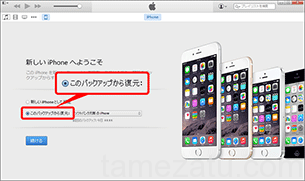
2.復元が開始されるので
Appleマークが表示されるまで待ちます。
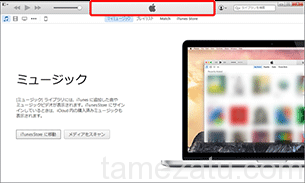
バックアップも復元も時間はかかりますが作業は簡単にできます。
寝る前とかお風呂などに入っている間にバックアップをとってみてはいかがでしょうか。
バックアップがないといざデータが必要になったときに後悔することになりますよ!
いじょうー!皆様のiPhoneライフのサポートになりましたら幸いです。